Router TP-LINK TL-WR1042ND jest logiczną kontynuacją linii routerów TP-LINK: dostosowując się do rosnących potrzeb sprzętu zakupionego przez użytkowników, firma uruchomiła gigabitowy router o zwiększonej mocy nadajnika Wi-Fi. Jego celem jest stworzenie i skonfigurowanie sieci lokalnej, która wiąże się z wysokimi wymaganiami w zakresie jakości komunikacji: oglądanie strumieniowego wideo bez utraty jakości, przesyłanie dużych ilości danych, uruchamianie "ciężkich" gier online dla wielu graczy itp.
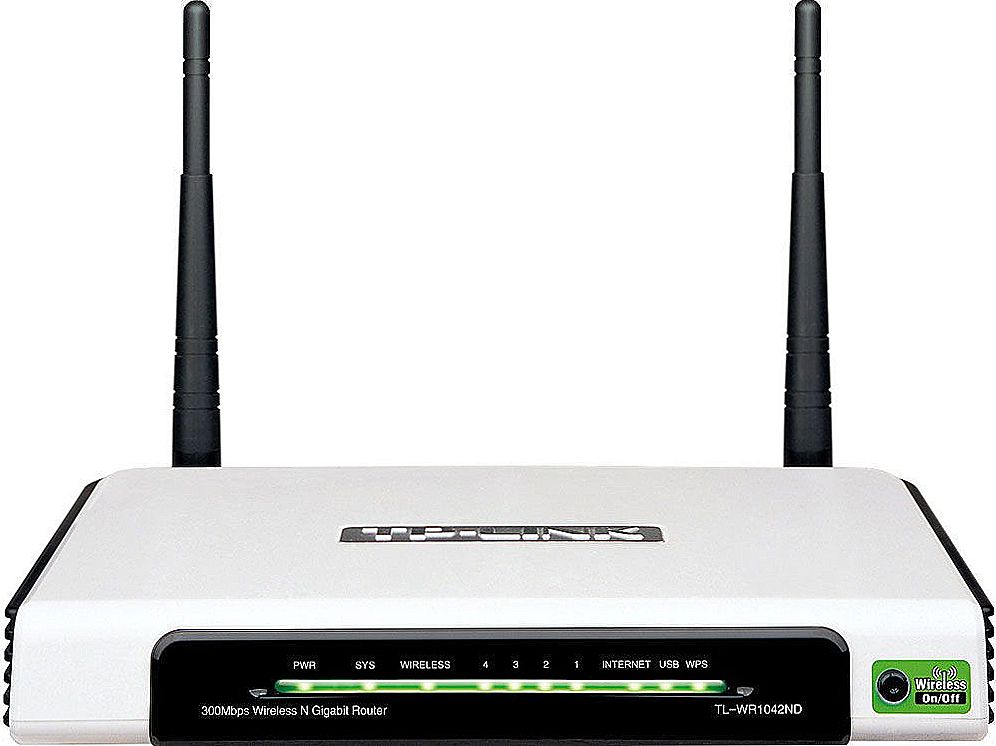
Producent wypuścił router o dużej mocy, aby poprawić łączność.
Ten router jest wyposażony w port Gigabit WAN, cztery porty LAN o tej samej przepustowości do podłączania urządzeń stacjonarnych, transmiter Wi-Fi z dwiema antenami o pojemności 20 dBm i całkowitą szerokość kanału do 300 Mb / s, a także port USB do komunikacji z serwer wydruku lub dysk sieciowy.
Treść
- 1 Jak skonfigurować router do działania
- 1.1 Aktualizacja oprogramowania układowego
- 1.2 Konfiguracja sieci
- 2 Wniosek
Jak skonfigurować router do działania
Konfigurowanie tego routera, podobnie jak innych podobnych urządzeń, rozpoczyna się od podłączenia go do komputera.W tym celu używany jest kompletny kabel krosowy, który musi łączyć kartę sieciową komputera i jeden z portów abonenckich routera.
Przed rozpoczęciem bezpośredniego konfigurowania zaleca się sprawdzenie nowych oficjalnych wersji oprogramowania układowego. Aktualizacja oprogramowania przed rozpoczęciem pracy zmniejszy prawdopodobieństwo wystąpienia jakichkolwiek awarii w przyszłości.
Aktualizacja oprogramowania układowego
Aby zaktualizować oprogramowanie TL-WR1042ND, musisz znaleźć aktualną wersję oprogramowania na oficjalnej stronie internetowej, pobrać ją wcześniej na komputer i zapisać w oddzielnym folderze. W menu routera znajduje się sekcja "Narzędzia systemowe", pozycja "Aktualizacja oprogramowania". Na ekranie, który się otworzy, użyj przycisku "Przeglądaj", aby wybrać ścieżkę do folderu, w którym jest zapisane oprogramowanie układowe (plik z rozszerzeniem "bin"). Następnie kliknij "Uaktualnij".

Do końca procesu nie restartuj routera, nie odłączaj od komputera ani sieci. Po udanej aktualizacji oprogramowania możesz przejść do konfiguracji.
Konfiguracja sieci
Kolejność ustawiania będzie również typowa dla urządzeń o podobnym przeznaczeniu:
- Wprowadź interfejs zarządzania za pomocą adresu IP 192.168.0.1 z domyślną nazwą użytkownika i hasłem admin / admin. W razie potrzeby dane do autoryzacji można zmienić, aby wykluczyć możliwość dostępu stron trzecich do zarządzania routerem. Odbywa się to w sekcji "Narzędzia systemowe" - "Hasło".

- Sekcja "Sieć" - tutaj możesz skonfigurować połączenie internetowe. Możesz utworzyć dowolną liczbę połączeń i wybrać typ połączenia dla każdego z nich, określić lub sklonować adres MAC, skonfigurować parametry pobierania IP, wprowadzić login i hasło dostępu, jeśli to konieczne, i wprowadzić inne niezbędne ustawienia w zależności od technologii i protokołów, które dostawca

- Konfiguracja bezprzewodowa odbywa się w sekcji "Wireless". Odpowiednie zakładki tej sekcji otrzymują nazwę przyszłego punktu dostępu, numer kanału, standard komunikacji, maksymalną szybkość transmisji danych przez Wi-Fi, typ ochrony i klucz dostępu oraz inne parametry istotne dla użytkownika.

Oto podstawowe czynności konfigurowania routera TL-WR1042ND. Doświadczeni użytkownicy mogą dokładniej dostrajać, odnosząc się do odpowiednich sekcji interfejsu zarządzania. Po stworzeniu dobrej konfiguracji możesz zapisać: jeśli musisz ponownie skonfigurować router, możesz to zrobić jednym ruchem. W sekcji "Narzędzia systemowe" znajduje się zakładka "Kopia zapasowa i przywracanie". Nietrudno zgadnąć, że pierwsze polecenie oznacza zapisanie bieżącej konfiguracji w pliku, a drugie - w razie potrzeby przywrócenie go z tego samego pliku.

Wniosek
Z powyższego możemy wywnioskować, że router TP-LINK TL-WR1042ND nie ma szczególnych trudności w zarządzaniu, konfiguracji lub oprogramowaniu, ale jest znacznie lepszy od swoich poprzedników pod względem parametrów technicznych. Jest idealny do tworzenia sieci domowej lub biurowej, która łączy w sobie różnorodne urządzenia z wysokimi wymaganiami dotyczącymi szybkości i jakości komunikacji.












